Cách tải và cài đặt pCloud Drive
Sau cùng thì ngoài Google Drive, Dropbox và OneDrive, người dùng cũng có thêm lựa chọn khác trong việc lưu trữ những dữ liệu của mình mà không cần tới USB hay ổ đĩa, đó chính là pCloud - một dịch vụ lưu trữ đám mây khác được đánh giá là có nhiều ưu điểm và những tính năng mới lạ, mang tính đột phá hơn so với các đối thủ của mình.
pCloud hay pCloud Drive, là dịch vụ lưu trữ trực tuyến mới xuất hiện dành cho người dùng máy tính có nhu cầu lưu trữ, đồng bộ và bảo mật các thông tin của mình. Cài đặt và sử dụng pCloud Drive, chúng ta có thể dễ dàng đồng bộ dữ liệu trên mọi thiết bị ở mọi nơi, mọi lúc.
Trong bài viết này, Eballsviet.com sẽ hướng dẫn các bạn cách download và cài đặt pCloud Drive trên cả hai hệ điều hành là máy tính và điện thoại.
Download và cài đặt pCloud Drive trên điện thoại
pCloud cho iOS pCloud cho Android
Trong bài này, người viết sẽ sử dụng giả lập Android để hướng dẫn các bạn thực hiện việc cài đặt pCloud trên điện thoại, công cụ này có tên là LDPLayer.
Bước 1: Các bạn khởi động giả lập LDPlayer trên máy tính của mình, sau đó nhấn vào biểu tượng thư mục System Apps để bắt đầu. Tuy nhiên, cần nhớ là phải đăng nhập tài khoản Google của mình trước khi sử dụng.
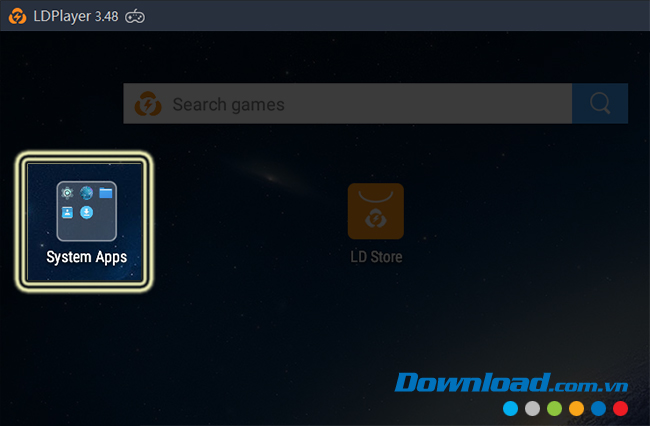
Bước 2: Chi tiết thư mục hiện ra, bạn chọn tiếp vào biểu tượng Play Store hiện ra như bên dưới.
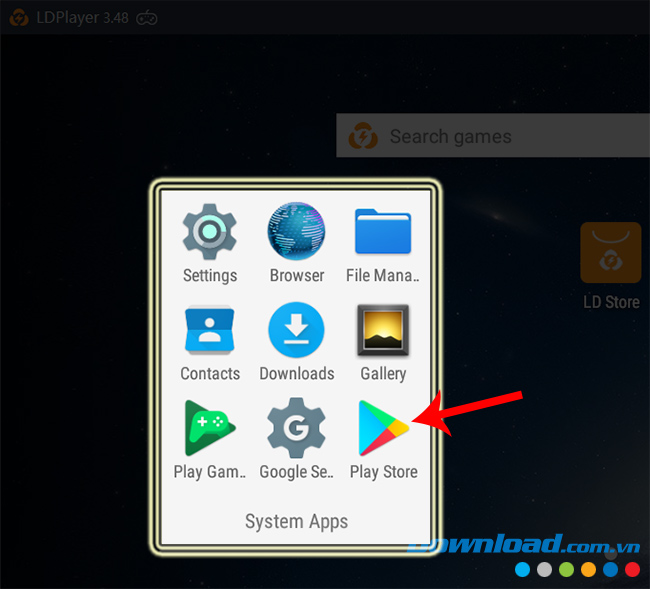
Bước 3: Nhấn chuột trái vào biểu tượng của thanh tìm kiếm rồi nhập từ khoá "pcloud" và chọn kết quả tương ứng bên dưới.
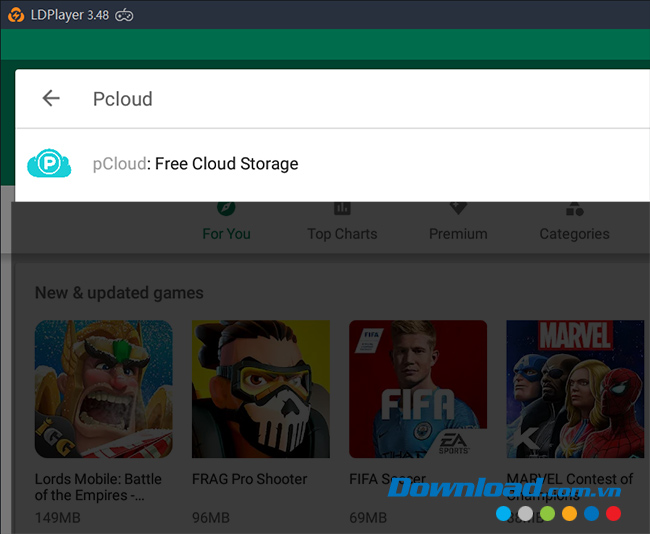
Bước 4: Click vào Accept để chấp nhận các điều khoản khi cài đặt pCloud trên thiết bị.
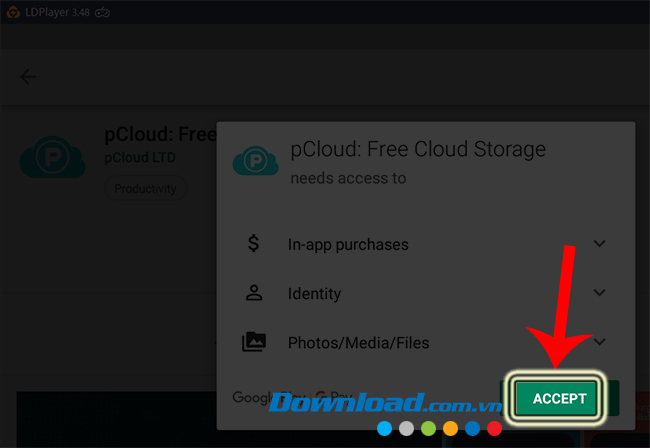
Bước 5: Chờ tới khi quá trình tải về hoàn tất, bạn chỉ cần chọn vào Open rồi đăng nhập tài khoản pCloud của mình vào để sử dụng ngay.
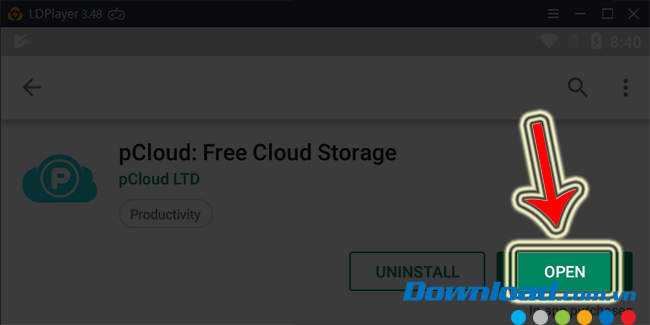
Tải và cài đặt pCloud cho máy tính
Bước 1: Các bạn truy cập vào nút tải trên, tại giao diện đầu tiên, các bạn chọn vào Tải về.
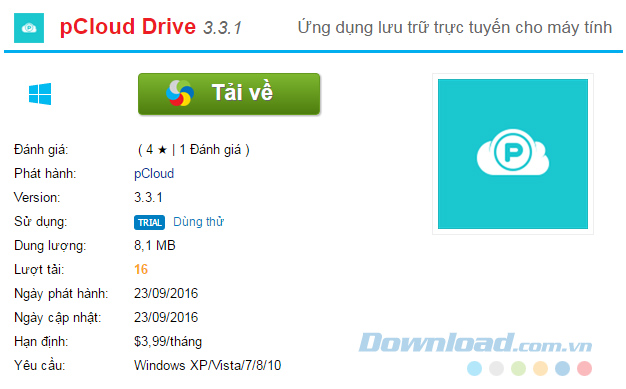
Bước 2: Chọn một đường dẫn bên dưới rồi nhấp vào Download để Tải xuống.
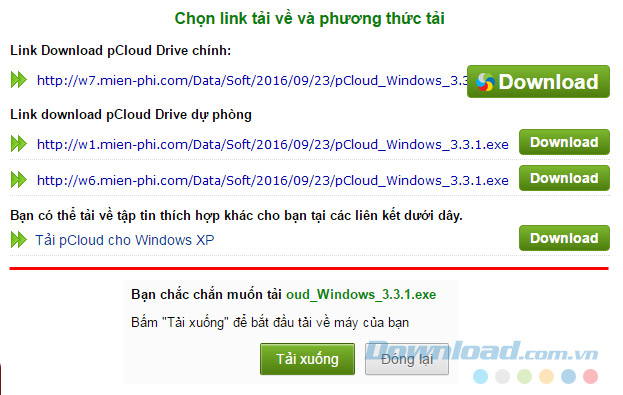
Bước 3: Một cửa sổ Windows xuất hiện, các bạn có thể chọn vị trí và đặt tên cho file này nếu muốn. Có thể sử dụng thêm các công cụ hỗ trợ download (như IDM...) thì quá trình sẽ nhanh hơn.
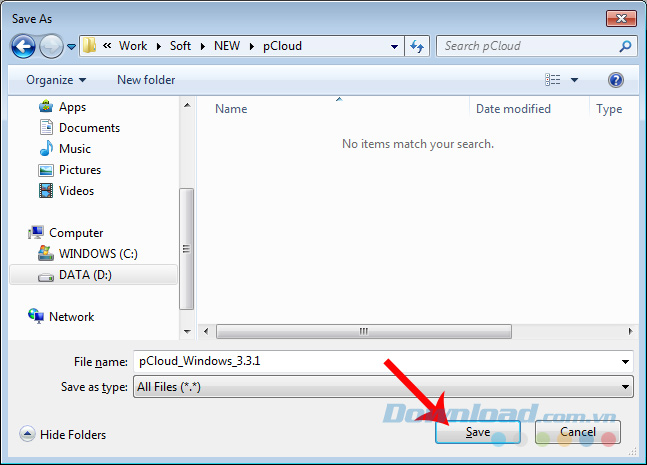
Chọn vị trí lưu và đặt tên cho file muốn tải về
Cài đặt pCloud trên máy tính
Bước 1: Tìm tới vị trí lưu file cài đặt pCloud vừa lưu ban nãy rồi click đúp chuột trái vào đó để tiến hành cài đặt.
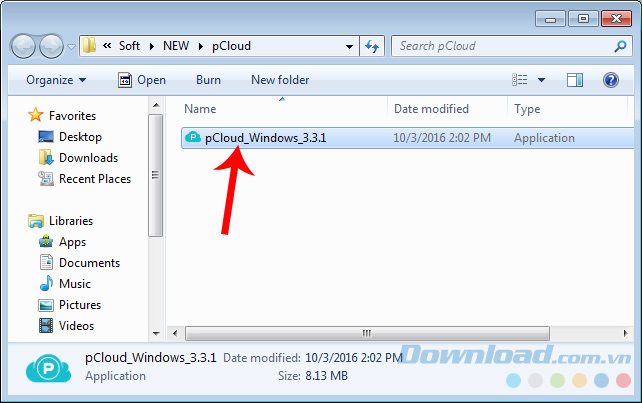
Bước 2: Tick vào ô I agree to the license terms and conditions rồi chọn vào Install để bắt đầu thực hiện.
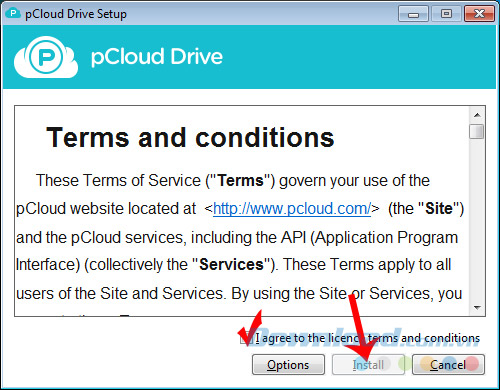
Quá trình cài đặt sẽ tốn khoảng 3 - 5 phút.
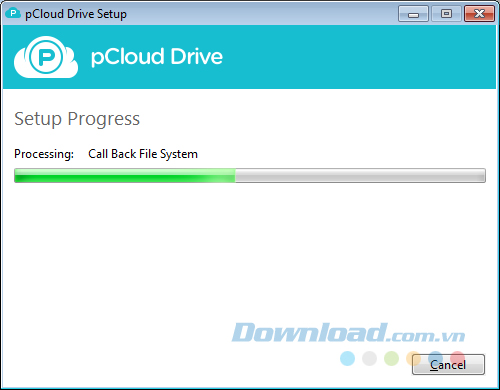
Trong quá trình thực hiện, nếu có một thông báo như dưới đây xuất hiện, các bạn chọn vào Install để tiếp tục việc cài đặt pCloud.
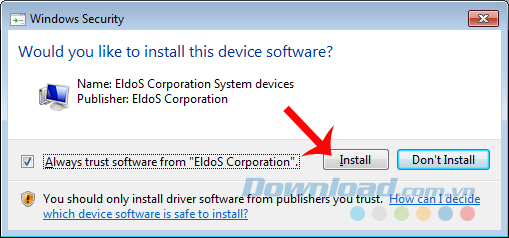
Chọn Install để tiếp tục quá trình cài đặt
Bước 3: Chờ thêm chút xíu nữa để việc cài đặt hoàn tất. Sau đó bạn có thể chuột trái luôn vào Launch để chạy pCloud ngay lập tức.

Theo Nghị định 147/2024/ND-CP, bạn cần xác thực tài khoản trước khi sử dụng tính năng này. Chúng tôi sẽ gửi mã xác thực qua SMS hoặc Zalo tới số điện thoại mà bạn nhập dưới đây:





















